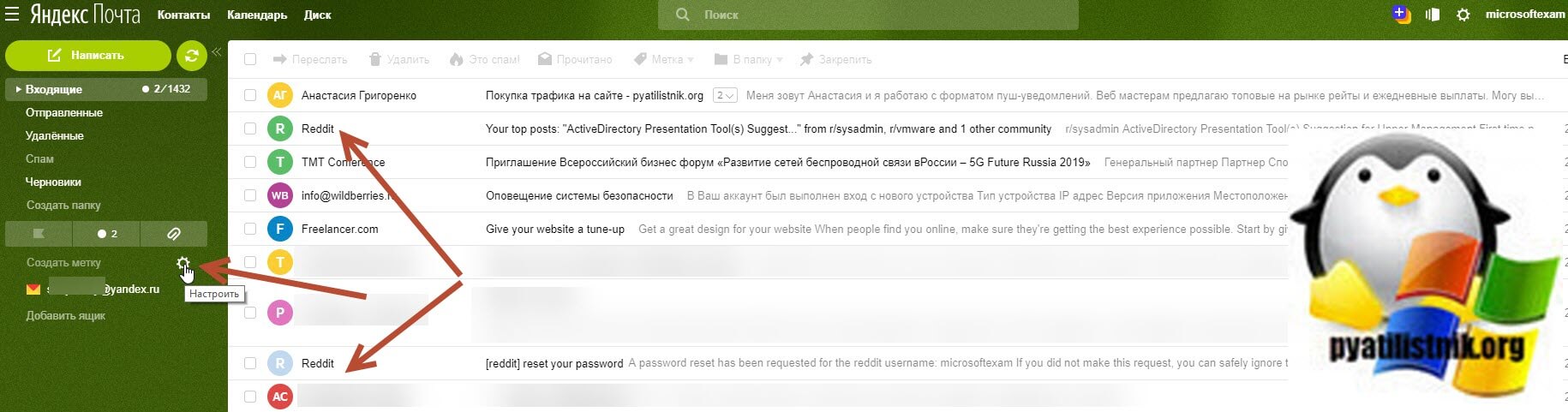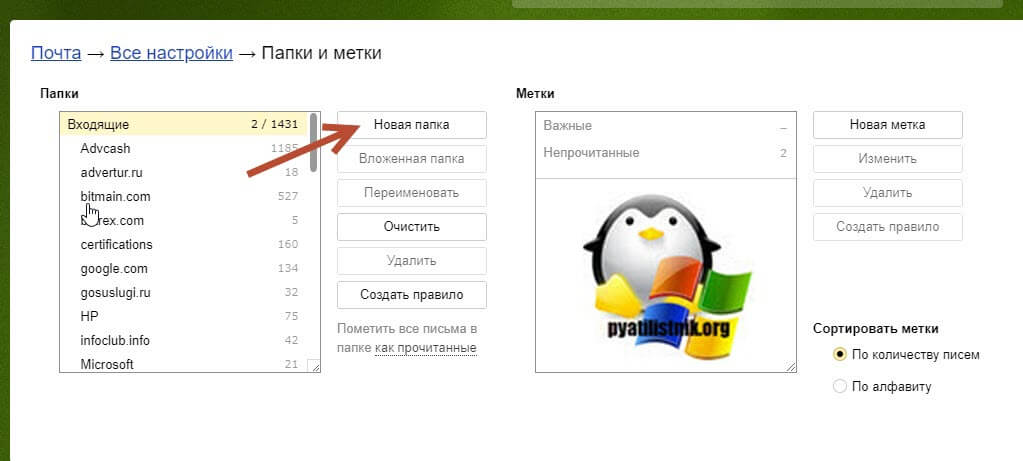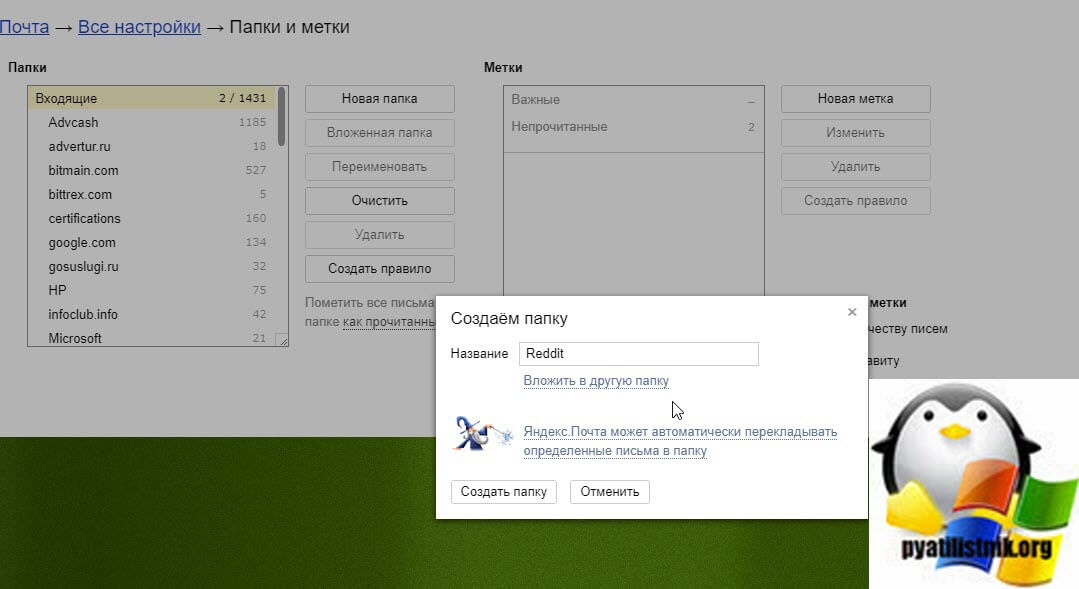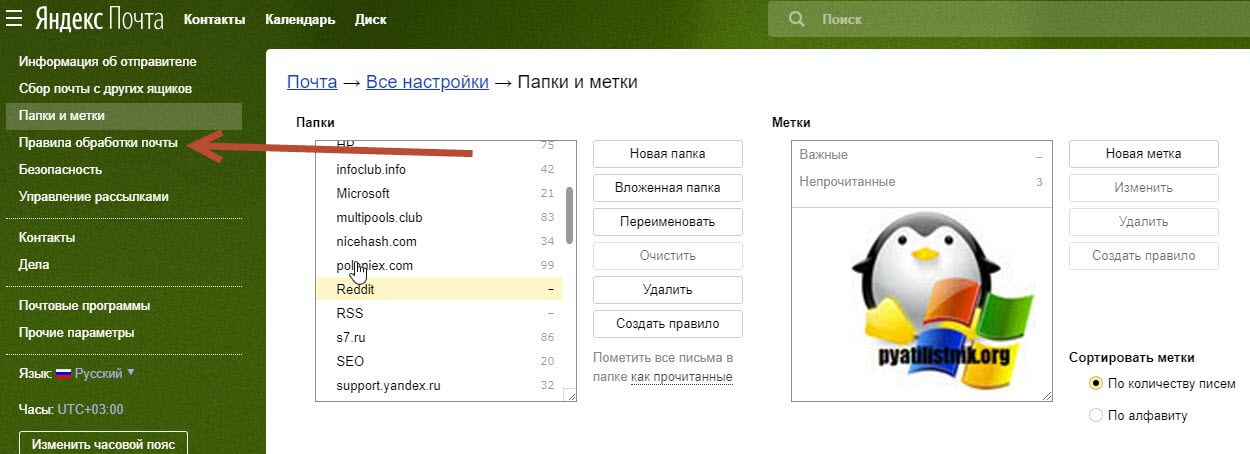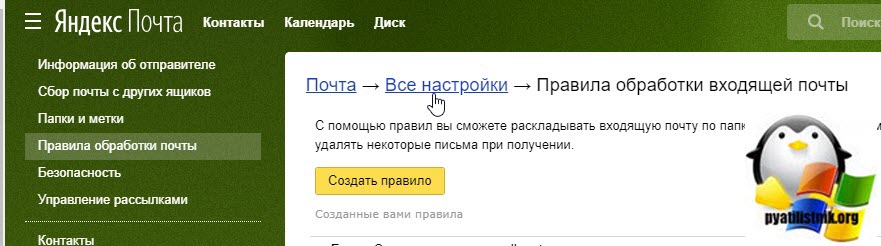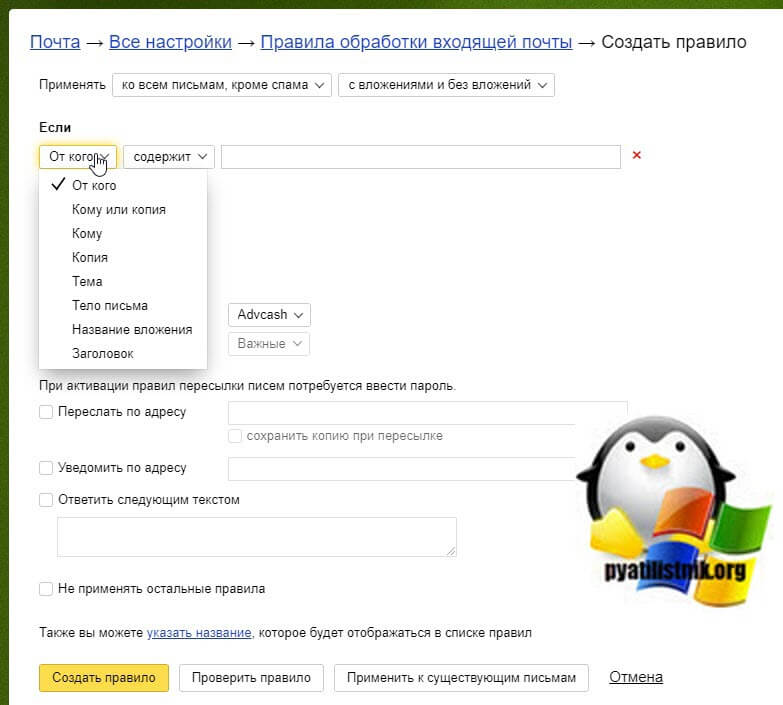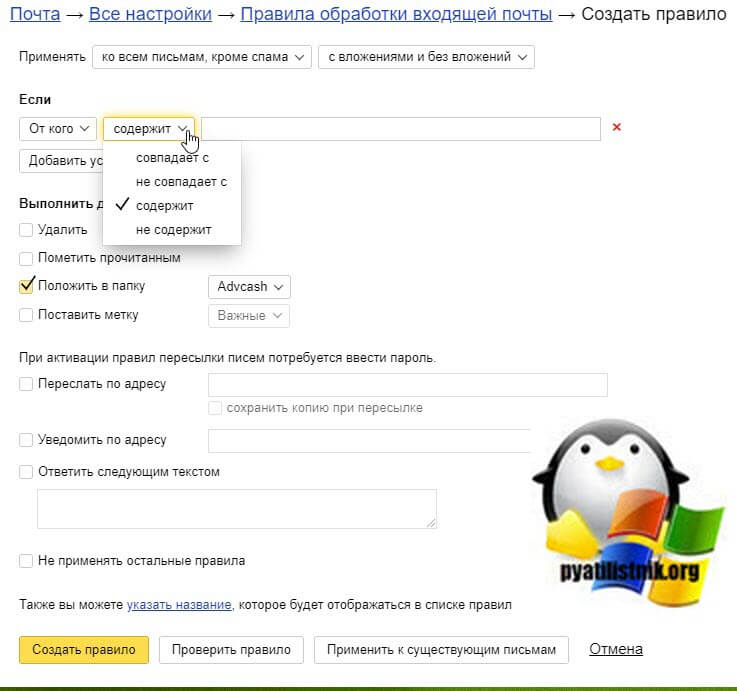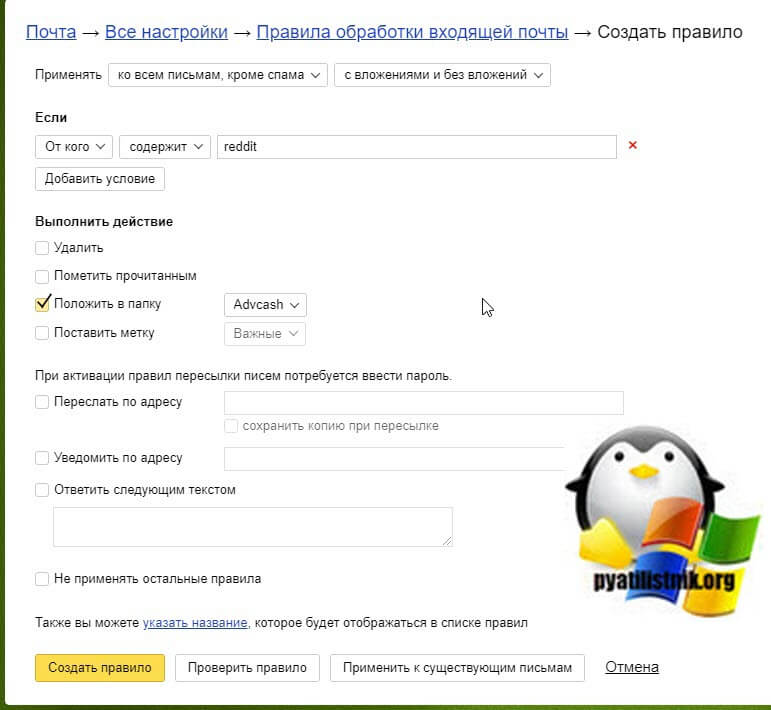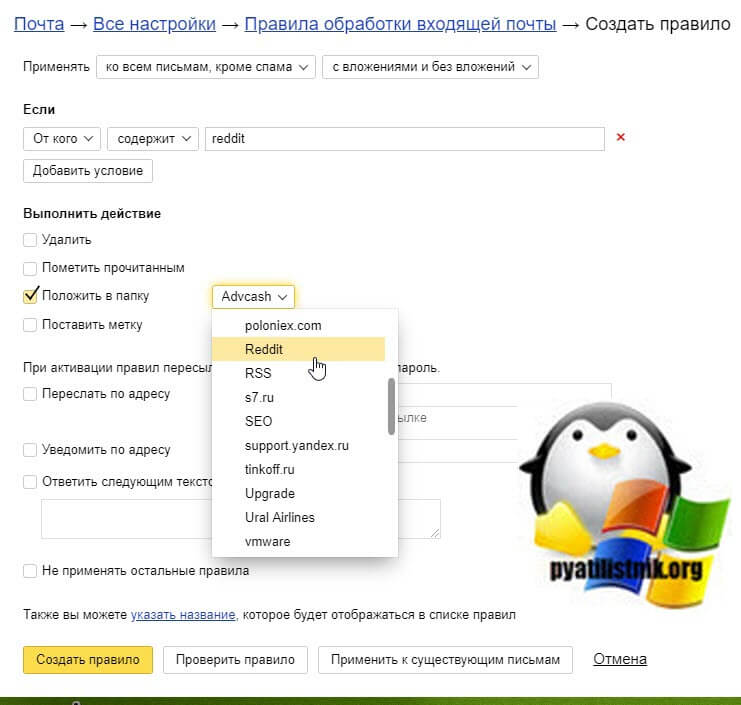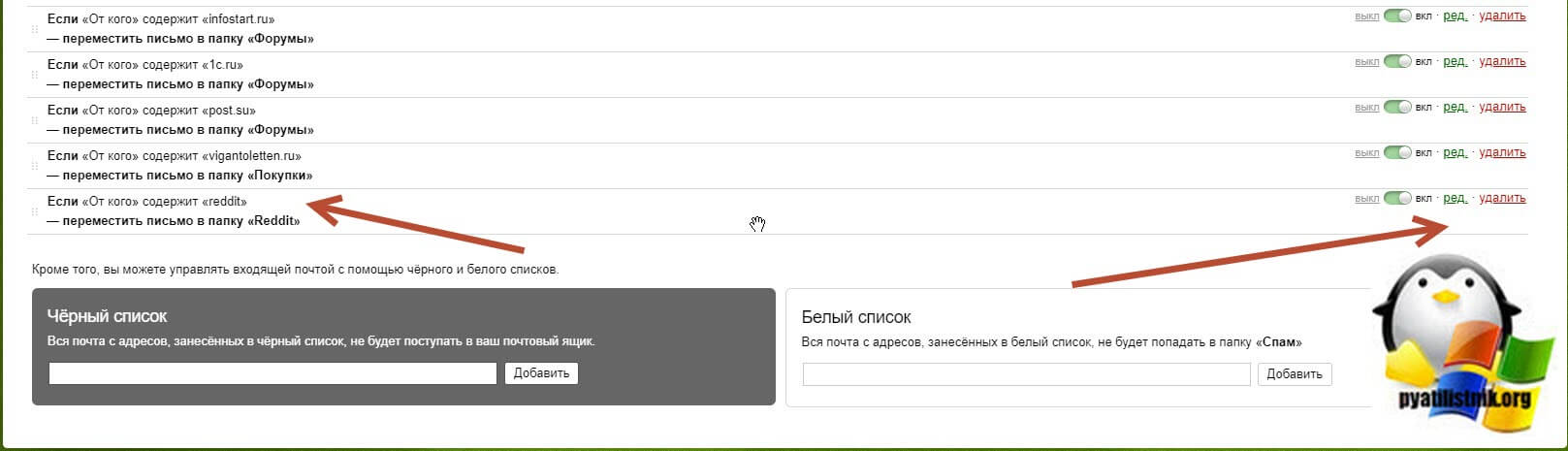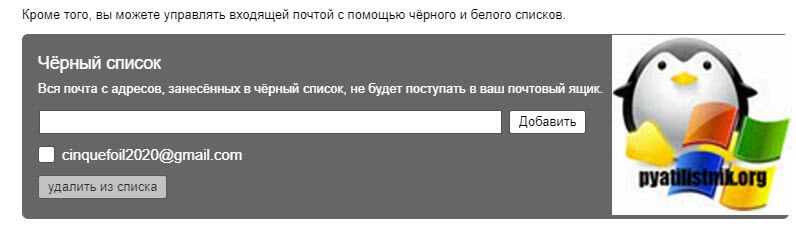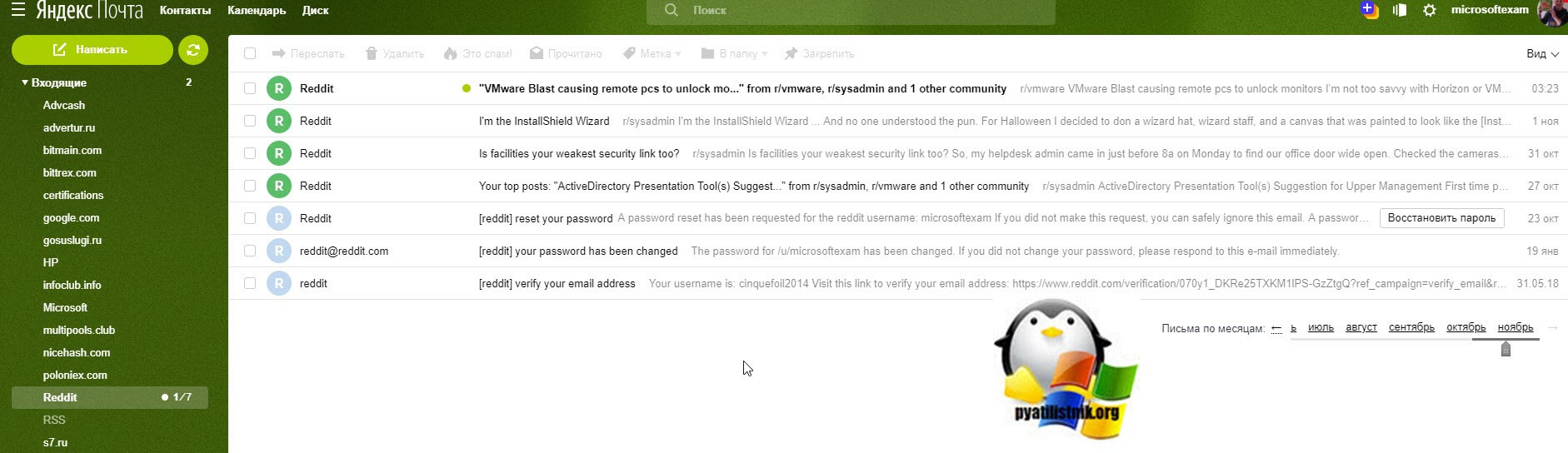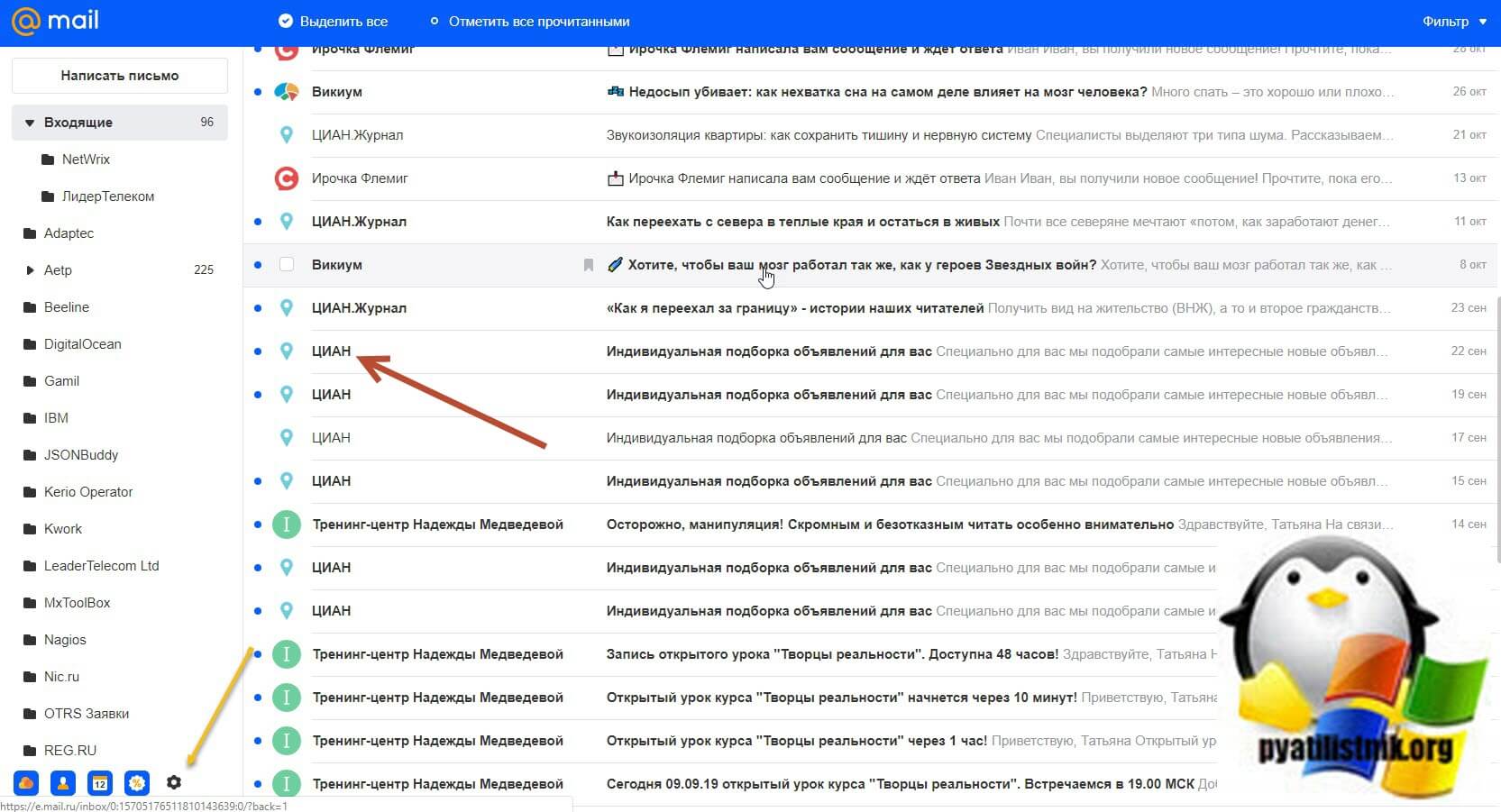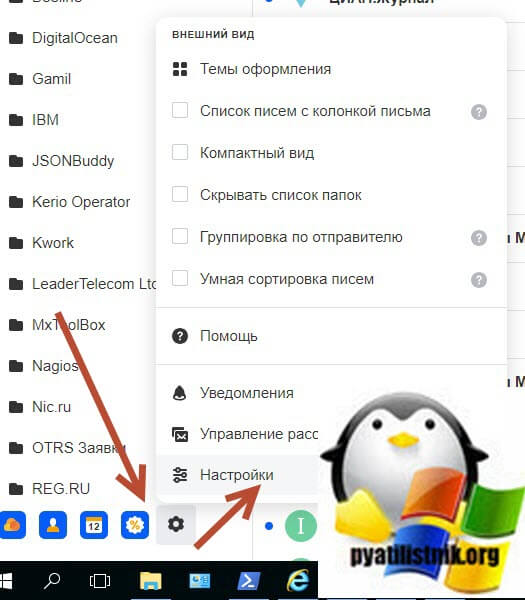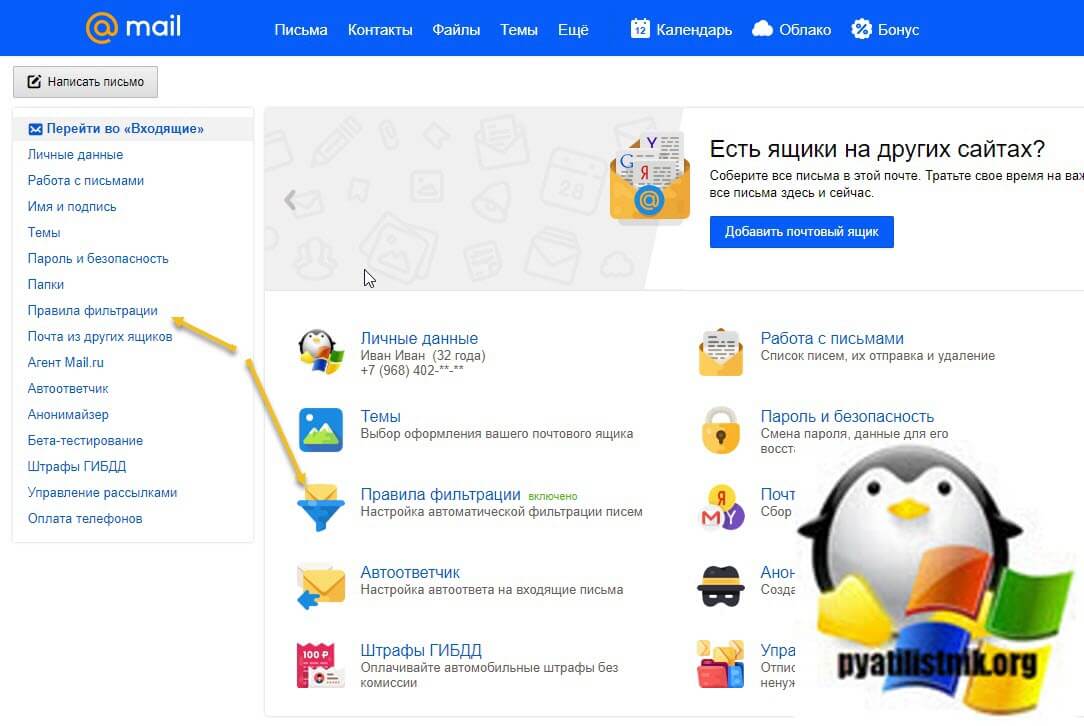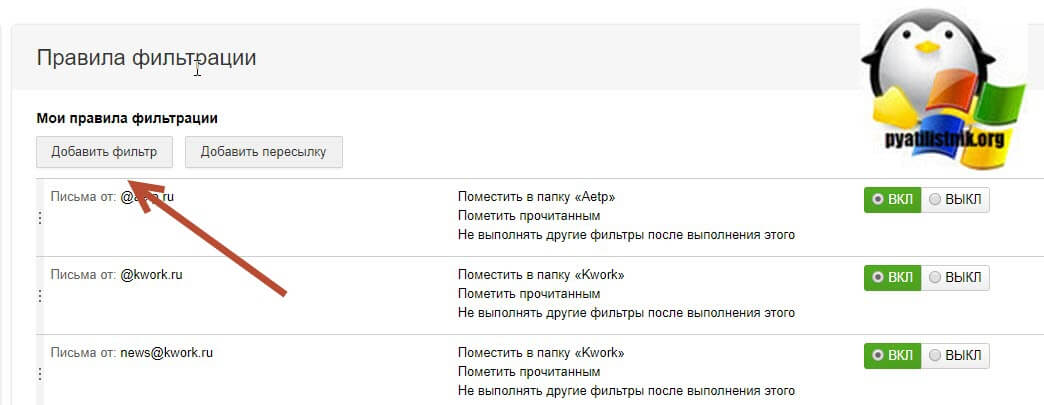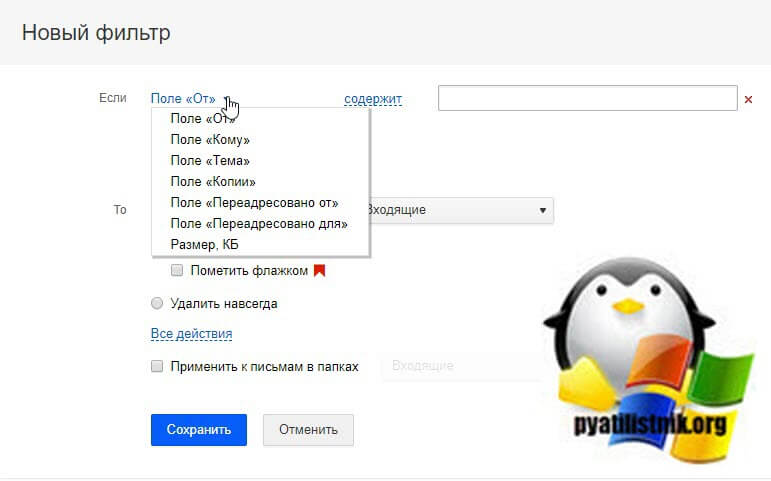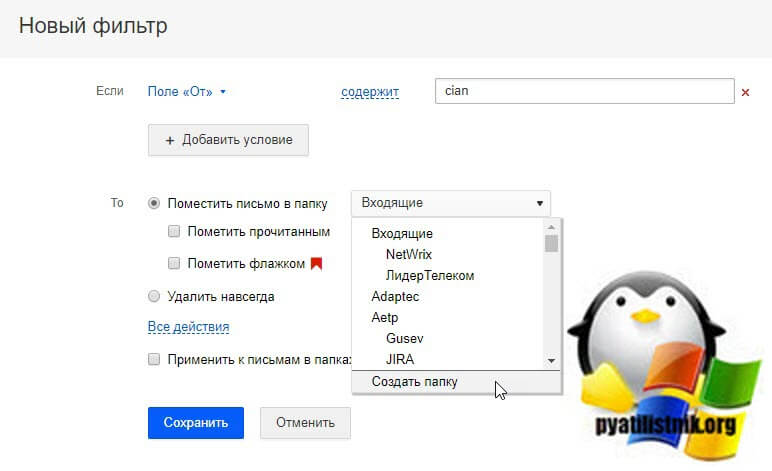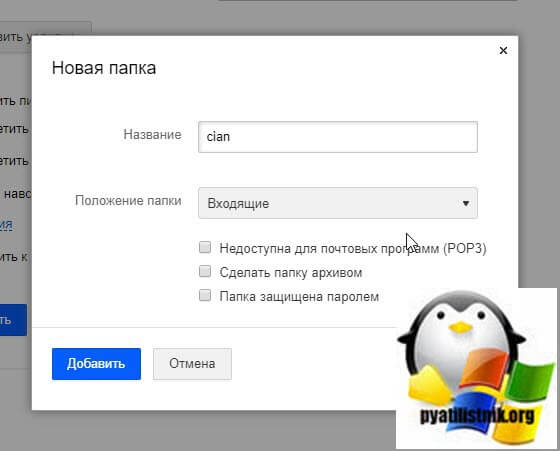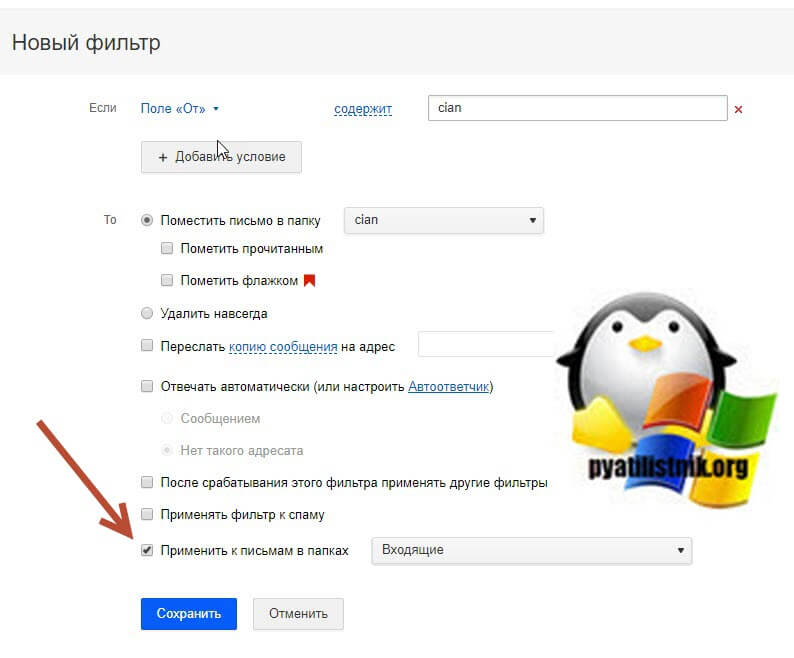Обрабатывается входящее сообщение что это
Обновлено: 30.06.2024
Для чего нужна обработка электронной почты
Критерии фильтрации писем в электронной почте
По каким критериям вы можете производить обработку почты:
- Поле от кого - тут вы можете по куску электронного адреса, домена отправителя или по конкретному отправителю можете задавать правила обработки почты. Возможные варианты, содержит нужное значение, не содержит, совпадает, не совпадает
- Поле кому - тут так же будет фильтрация по полю кому
- Поле копия
- Тема - нужное слово в теме, по которому вы будите перекладывать почту в нужное место
- Тело письма - это, то что содержится в самом содержании письма (его текст)
- Заголовок
- Название вложения
- Наличие вложения
- Переадресовано от
- Переадресовано на
- Размер
Если у вас более продвинутый почтовый сервер, такой как MS Exchange, то у вас будет больше вариантов по фильтрации в том же Outlook. Давайте приступать от слов к делу.
Обработка электронной почты Яндекс
В России самой популярной почтовой системой является Яндекс почта, тут нет ничего удивительного, это лидер в отечественном сегменте. Давайте научимся создавать правила обработки почты. Открываем почтовый сервис (https://mail.yandex.ru/). Предположим, что я хочу чтобы все письма с домена reddit попадали в соответствующую папку. Для этого переходим к настройкам, найти их можно нажав значок шестеренки на против пункта "Создать метку".
![обработка электронной почты яндекс]()
![обработка входящей почты Яндекс]()
Задаем имя новой папки.
![Задаем имя новой папки]()
Теперь, когда нам есть куда переносить нашу почту, давайте настроим ее обработку. Для этого выберите пункт "Правила обработки почты"
![Правила обработки почты Яндекса]()
Нажимаем кнопку "Создать правило".
![Создание нового правила обработки почты Яндекс]()
У вас откроется окно для обработки почты по вашим критериям. Первое, что вы должны задать, это условие "Если". Тут Яндекс позволяет задать:
- От кого
- Кому или копия
- Кому
- Копия
- Тема
- Тело письма
- Название вложения
- Заголовок
![обработка яндекс почты]()
Чаще всего вы будите использовать функцию "От кого" и "Тема". Я оставляю пункт "От кого". Далее вы выбираете, тип совпадений:
- Совпадает с - это точное совпадение
- Не совпадает с
- Содержит - частичное содержание, например часть доменного имени
- Не содержит
![настройка правил обработки яндекс почты]()
Я оставлю пункт "Содержит". Далее правила обработки почты потребуют ввести значение которое будет сопоставляться с письмами в вашем ящике. Напоминаю, что я хочу получать письма с Reddit в соответствующую папку. Для этого я в нужном поле пишу "reddit". При желании вы можете добавить еще условие, например, что в теме письма есть слово Active Directory.![настройка фильтров обработки яндекс почты]()
Далее наша фильтрация писем подразумевает выполнение некоего действия с письмом:- Удалить
- Пометить как прочитанное
- Положить в папку, это самое востребованное, я выберу тут папку Reddit
![обработка почты-04]()
- Поставить отметку, например важное или свою
- Переслать по адресу
- Уведомить по адресу, просто придет уведомление. что пришло письмо
- Ответить следующим текстом, по сути автоответ
- Не применять остальные правила, если их несколько
Если хотите. чтобы правило отработало к уже имеющемся правилам, то нажмите кнопку "Применить у существующим письмам", я выберу именно данный пункт. Благодаря таким правилам у вас будет упрощена фильтрация писем и вы сможете легко все для себя находить. Кстати новое правило окажется в самом низу в общем списке, при желании его можно удалить, выключить или отредактировать.
![Список правил обработки в яндекс почте]()
Обратите внимание, что в данном же разделе есть возможность управления входящей почтой Яндекса с помощью чёрного и белого списков. Это более высокая настройка, которая позволяет вам осуществлять обработка почты Яндекс до ваших правил. Так вы можете полностью удалять из получаемых и обрабатываемых писем почтовые адреса явных спамщиков и неугодных вам лиц. Черный список будет иметь наивысший приоритет. Вы даже не узнаете. что с этих ящиков вам писали. Для примера я добавил свой тестовый адрес в данный список. В итоге я письмо отправил, gmail видит, что оно ушло, но на Яндекс почте, о нем ни малейшей информации, сервер его просто удалил.
![Настройка черного списка в яндекс почте]()
Заходим в ранее созданную папку "Reddit" и видим, что письма попадающие под правила обработки почты, были переложены в нее. И все вновь входящие будут туда попадать сразу. Фильтрация писем работает корректно.
![Успешно обработанная почта Яндекс]()
Таким вот простым методом вы можете легко выстраивать структуру папок с нужным содержимым. Переходим к другому сервису.
![Обработка электронной почты mail.ru]()
У вас откроется окно с общими настройками,
![Настройка правил фильтрации на mail.ru]()
тут будет пункт "Правила фильтрации"
![Добавление нового правила фильтрации]()
В правилах фильтрации, добавляем новый фильтр.
![обработка почты mail.ru]()
Тут все очень похоже, на правила обработки почты Яндекса. Первое что нужно выбрать, это условие:
- Поле от
- Поле кому
- Поле тема
- Поле копии
- Поле перенаправлено от
- Поле Переадресовано для
- Размер
![Настройка условий фильтрации mail почты]()
В моем примере я укажу, что если содержится в поле от кого слово cian, то нужно применять действие. Я хочу, чтобы у меня письма перекладывались в отдельную папку. Раскрываем выпадающий список, если вы до этого не создавал папку, то тут есть для этого отдельная кнопка.
![Создание папки в mail.ru]()
В новом окне вы задаете имя папки, у меня это cian. Указываете уровень вложения папки, я выбрал, что она будет частью папки входящие. При желании вы можете для доступа к ней поставить пароль.
![Настройка правил входящей почты mail.ru]()
Далее вы указываете дополнительные действия обработки почты:
![обработка почты-15]()
![Список правил фильтрации на mail.ru]()
В итоге в нашей новой папке вы можете наблюдать перенесенные письма по ранее заданным критериям, все прекрасно работает.
![Успешная фильтрация mail почты по папкам]()
Лично для меня почта на gmail.com является основной, и главной причиной тут выступает, то что она подходит для регистрации на любом сайте в мире в отличие от российских доменов. У gmail нет такого понятия как папка, куда можно перенаправлять письма, у них есть "Ярлыки". Перед тем как производить настройку сортировки, вам нужно создать нужный ярлык.
Ярлык должен нести в названии для вас какую-то информация, например "Хлам" или "Youtube". Давайте я покажу, как их создавать. В левой части найдите раздел с письмами и в самом низу нажмите "Создать ярлык".
![Создание ярлыка в Gmail.com]()
Вам потребуется указать имя для ярлыка, в моем примере это будет "Youtube".
![Задаем имя для ярлыка в gmail]()
Проверяем, что в левой части у вас в списке появился ваш новый ярлык.
![Новый созданный ярлык в Gmail.com]()
Далее вам в gmail.com вам нужно создать правило, которое бы помещало письмо по заданным правилам в данный ярлык. Для этого нажмите на ярлык "Управление ярлыками".
![Создание правило по сортировке писем в ярлыках]()
Выбираете пункт "Фильтры и заблокированные адреса", тут будут отображаться ваши правила сортировки писем. В самом низу будет кнопка "Создать новый фильтр".
![Фильтры и заблокированные адреса]()
Далее нужно указать первое условие фильтра, я выберу поле "От кого", там я укажу, что если в адресе отправителя есть " @youtube.com ", то нужно обрабатывать это письмо. Нажмите создать фильтр.
![Настройка критериев в фильтре по обработке писем]()
Теперь вам нужно с этими письмами, что то сделать у вас будет выбор:
- Пропустить входящие (архивировать)
- Отметить как прочитанное
- Пометить
- Применить ярлык:
- Переслать
- Добавить адрес пересылки
- Удалить
- Никогда не отправлять в спам
- Всегда помечать как важное
- Никогда не помечать как важное
- Добавить категорию:
- Применить фильтр к 52 соответствующим цепочкам писем
В пункте "Применить ярлык" я выберу созданный ранее ярлык и применю правило для существующих 52 писем, выставив галку. Далее нажмите кнопку "Создать фильтр". После этого начнется его применение, и вы увидите отсортированные письма по нужному критерию.
![Как сортировать письма в Gmail.com]()
Теперь открыв ярлык "Youtube" вы увидите ваши отфильтрованные письма.
![Успешно примененное правило по фильтрации писем в gmail.com]()
![Фильтрация писем в Gmail.com]()
Кстати в общей массе, они так же будут помечены соответствующим ярлыком. Как видите фильтрация в Gmail настраивается очень просто.
Телефоны или еще какие-то разновидности смартфонов есть у всех. Теперь крайне сложно жить в достаточно крупном городе и не пользоваться хоть каким-то видом связи. Выбор смартфонов носит большое разнообразие, подобрать модель для себя можно в большом диапазоне цен и возможностей. Вот только даже те, кто внимательно подходит к выбору, часто не до конца используют возможности своего устройства или просто не знают что делать в случае малейших сбоев.
Вам следует проверить следующие вещи:
Что делать?
Если вы проверили все из предыдущего пункта, но ничего не помогло, то вариантов остается не так уж много. Протрите симку ластиком, а потом спиртом, это же проделайте с контактной площадкой. Попробуйте вставить её в другой телефон и проверить работоспособность там.
Также можете попробовать удалить и создать контакт заново. Также есть шанс, что указанный телефон находится в черном списке. Если не в вашем, то в одном из приложений, которые люди устанавливают себе для определения рекламных звонков. Попробуйте временно отключить все такие приложения.
![]()
Установите cbEntryID до 0.
Установите lpEntryID в NULL.
Установите ulEventMask в fnevNewMail.
Для получения таблицы содержимого вызываем метод IMAPIContainer::GetContentsTable. Дополнительные сведения см. в iMAPIContainer::GetContentsTable. Чтобы получить все строки в таблице, позвоните по методу IMAPITable::QueryRows. Дополнительные сведения см. в таблице IMAPITable::QueryRows и Contents Tables. Дополнительные сведения о показе таблицы содержимого см. в таблице Отображения таблицы содержимого папок.
Откройте вложение при желании. Дополнительные сведения см. в статью Открытие вложения.
В этом разделе:
Отрисовка вложения в простом тексте:описывает, как отрисовка вложения в обычном тексте.
Визуализация вложения в тексте RTF:описывает, как отрисовка вложения в форматированный текст.
Настройка правила обработки обращений
![Выбор правила обработки на форме учетной записи электронной почты]()
Выбор правила обработки на форме учетной записи электронной почты
Для каждого источника обращений можно выбрать более одного правила обработки, указав условие применения каждого правила. Для выполнения такой настройки нужно выполнить команду Расширенная настройка и выбрать условия и правила обработки.
![Выбор правила обработки на форме учетной записи электронной почты]()
![Условие применения правила обработки]()
Условие применения правила обработки
Каждое правило обработки обращения — это набор настроек, определяющих правила назначения ответственного за обработку обращения, а также описание действия которое нужно выполнить (создать интерес или отклонить обращение).
![Настройка правила обработки обращения]()
Настройка правила обработки обращения
Важно!
Новый Интерес или Обращение в поддержку будет создано только в случае, если обращение не было автоматически связано с существующим активным интересом.Если обращение не было связано с Клиентом или Потенциальным клиентом, тогда при создании нового Интереса или Обращения в поддержку будет создан новый Потенциальный клиент.
Читайте также: